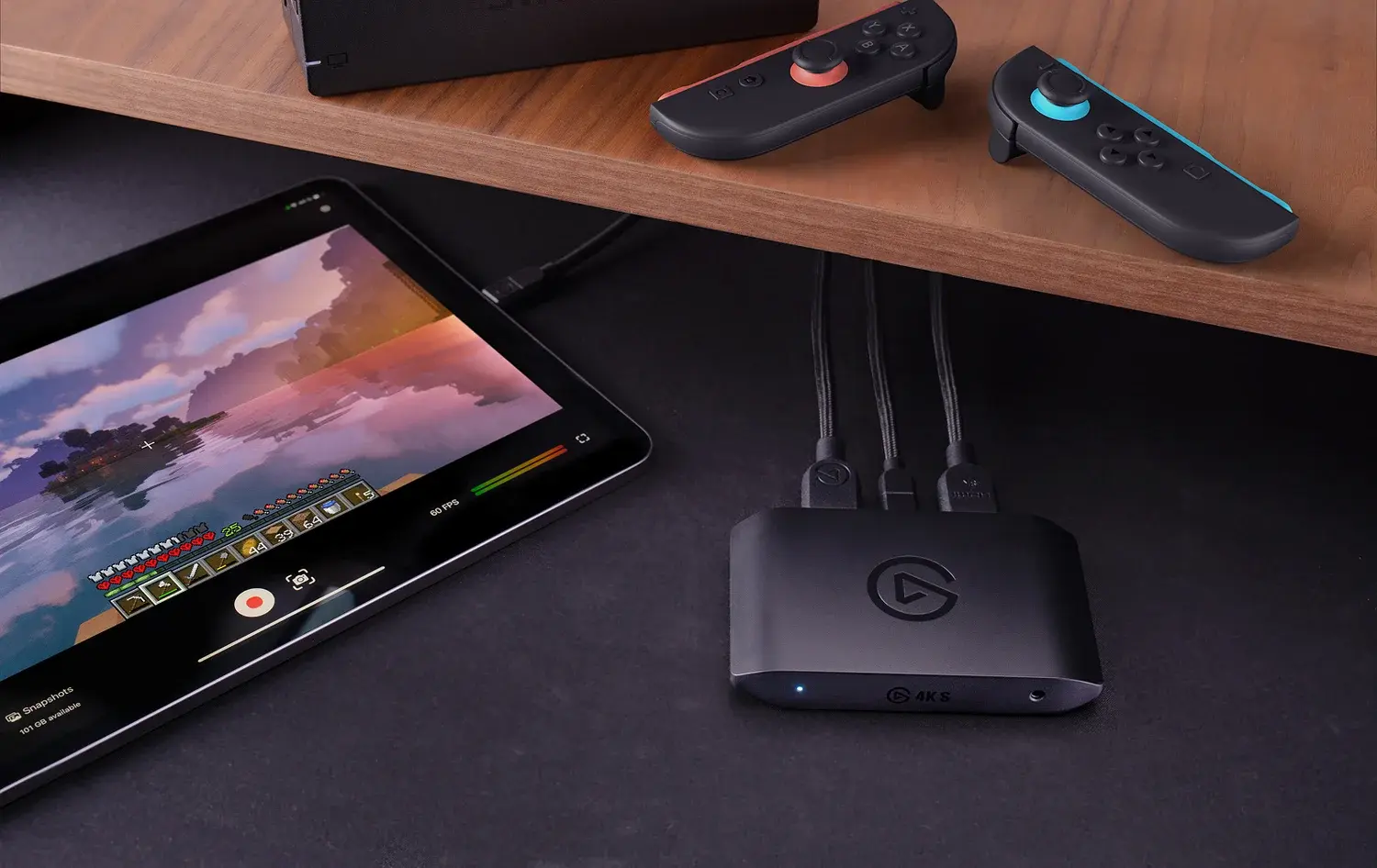- Voicemeeter Banana 允許您分離和控制麥克風、遊戲、音樂和與 A/B 總線的聊天。
- 配置 48 kHz 和 WDM 驅動程式可提高穩定性並減少即時延遲。
- 透過 B1/B2 和多軌錄音與 OBS/Streamlabs 集成,可實現無音樂的 VOD。
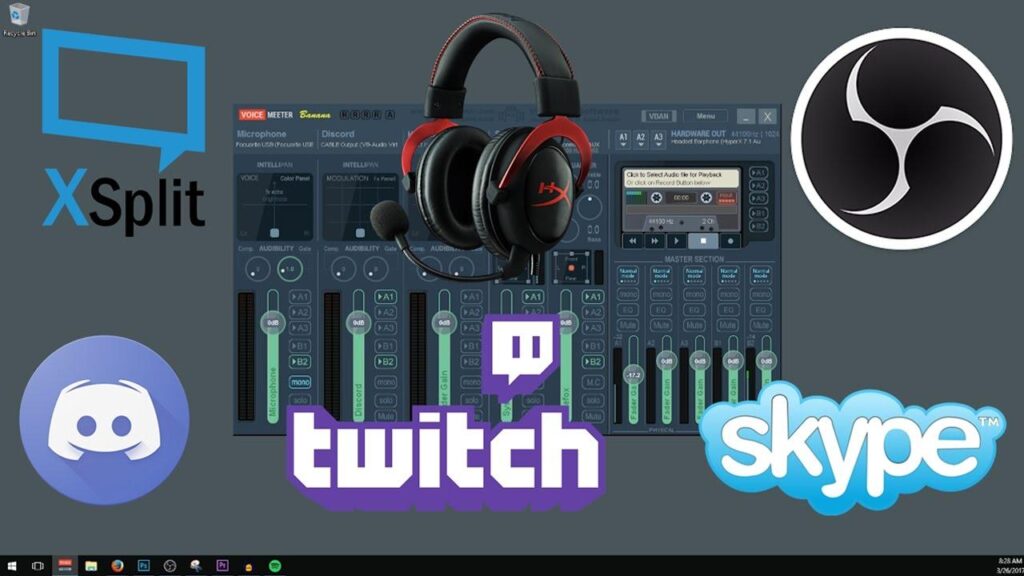
¿如何設定 Voicemeeter Banana 進行串流播放? 如果您使用 Twitch 或 YouTube,並且想要清晰、靈活且專業的音頻,Voicemeeter Banana 絕對是一把真正的瑞士軍刀。它可以讓您分離音訊來源(麥克風、遊戲、音樂、聊天),應用壓縮和均衡器,並將混音分別發送到直播和耳機。然而,許多指南存在一些不足之處,或忽略了關鍵步驟,因此在入門時經常會出現一些問題。
社區試圖透過以下方式填補這一空白 影片和合作貢獻但在這裡,您將找到西班牙語版的西班牙詳盡指南,幫助您完成所有設定:從安裝、驅動程式到路由、效果器以及 OBS/Streamlabs 整合。最終目標是讓您獲得穩定的設置,低延遲,並完全控制您和觀眾聽到的內容。
Windows 中的要求、安裝和基本設置
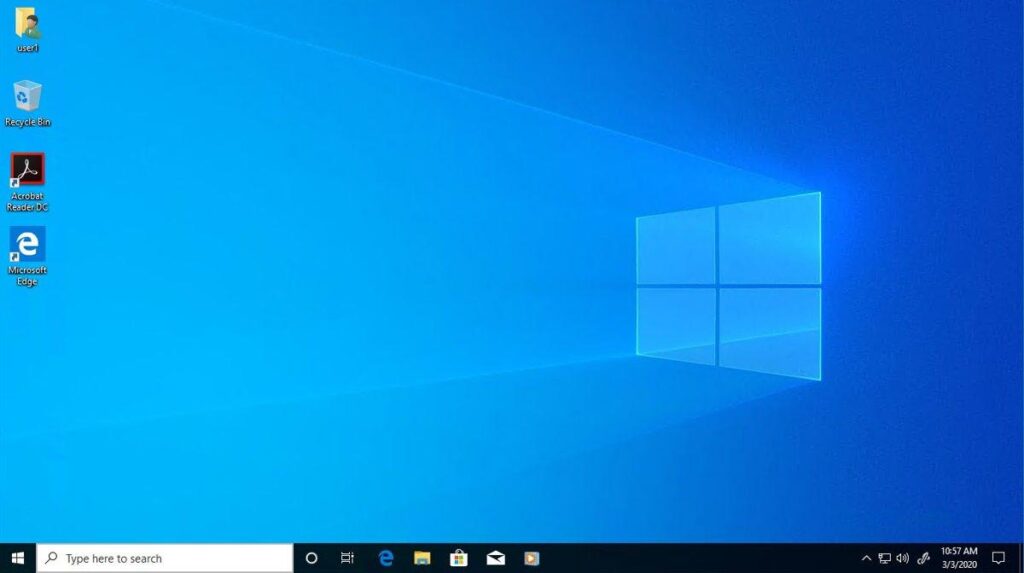
在接觸攪拌機上的任何東西之前,最好先準備好系統。 下載 Voicemeeter Banana 從 VB-Audio 網站下載並安裝相關的虛擬驅動程式(Voicemeeter VAIO 和 AUX 隨 Banana 一起安裝)。之後重新啟動電腦;會出現許多奇怪的錯誤(例如進程問題) audiodg.exe) 安裝後只需簡單重開機即可消失。
前往 Windows Sound 並定義一個共同的基礎。 設定為 48 kHz (48000 Hz) 作為麥克風和主輸出的取樣率;這是一個方便的串流媒體標準,可以減少 OBS 的不同步問題。如果您已經有 44.1 kHz 的專案或設備,請統一所有內容,以避免不斷重新取樣。
在「進階設備屬性」中,選取兩個方塊: 獨佔模式 (有時啟用它以避免與應用程式衝突是個好主意)和預設品質(根據您的硬體選擇 16 位或 24 位,48 kHz)。重要的是,所有關鍵元素(麥克風、VAIO VoiceMeeter/AUX、您的音訊介面(如果有))都共用相同的格式。
開啟 Voicemeeter Banana。在右上角區域,你會看到 A1、A2 和 A3。 在 A1 中選擇主要物理輸出 (您的耳機或音訊介面)。選擇 WDM 優先的驅動程序,它延遲更低。 MME 相容性較好,但速度較慢;KS 非常簡單,但根據硬體的不同,可能會比較複雜。建議從 WDM 開始,只有在出現劈啪聲或不穩定時才進行更改。
在輸入條上,Banana 提供三個硬體通道(硬體輸入 1-3)和兩個虛擬通道(Voicemeeter VAIO 和 Voicemeeter AUX)。 將您的實體麥克風分配給硬體輸入 1 盡可能使用其 WDM 驅動程式。這樣,您就可以獨立控制 EQ、壓縮和匯流排輸出。
每個條帶下的 A1/A2/A3/B1/B2 按鈕是發送矩陣。 把 A 想像成耳朵的輸出 (實體 A1-A3)和 B 作為虛擬輸出到程式(B1 和 B2)。一個實用的經驗法則:麥克風連接到 B1(用於 OBS),如果您想聽到自己的監聽聲音,則連接到 A1。如果您不喜歡聽到自己的聲音,請關閉麥克風上的 A1 以防止回饋。
預設情況下,Windows 可能會繼續將系統音訊傳送到您的直連耳機,繞過 計音器. 更改聲音中的預設輸出設備 設定為“Voicemeeter 輸入 (VB-Audio Voicemeeter VAIO)”。這會將所有電腦音訊輸入到 VAIO 虛擬音訊條中,您可以透過 Banana 控制虛擬音訊條。您也可以選擇使用 AUX 來分離音樂或聊天。
在 Windows 進階聲音設定(每個應用程式的音量)中, 將特定應用程式路由到 VAIO 或 AUX例如:遊戲連接到 VAIO,Spotify 連接到 AUX。這樣,您就可以在直播過程中靜音或降低音樂音量,而不會影響遊戲或聊天音訊。
組裝好基本電路後,打開 Voicemeeter 中的選單並檢查緩衝區是否發現任何微切口。 將緩衝區大小從 256 增加到 384/512 如果你的CPU資源緊張,或是你的介面不穩定。緩衝區越小,延遲越低,對電腦的要求就越高;找到適合你情況的穩定點。
現場演出的門票、巴士和路線

妥善安排您的路線才能讓您真正掌控局面。 設計混音時要考慮兩個目標:觀眾聽到的內容(B1/B2 到 OBS)以及您聽到的內容(A1/A2/A3)。例如,這允許您透過耳機稍微提高音量,而不會改變輸出。
對於典型設定:麥克風在硬體輸入 1 上,遊戲在 VAIO 上,音樂在 AUX 上,聊天(Discord)也在 AUX 或另一個頻道(如果拆分)上。 將麥克風送至B1 (供 OBS 採集)僅當您需要監控時才傳送到 A1。遊戲發送到 B1 和 A1,音樂發送到 B1 和 A1,聊天發送到 B1/A1。如果您錄製了視訊點播 (VOD) 並且不想對音樂進行版權聲明,您可以將音樂傳送到 B2,而不是在視訊點播軌道上擷取 B2。
Voicemeeter Banana 每個通道都包含一個壓縮器、門限器、限制器和 Intellipan 模組。 門有助於減少背景噪音 將麥克風的音量降低到某個閾值以下。合理的起始值:在 -40 到 -35 dB 之間設定門限,注意不要吞嚥音節。透過輕聲正常地說話來調整,直到真正安靜下來時才關閉。
壓縮器控制峰值並使您的聲音更加一致。 從 3:1 或 4:1 的比例開始閾值大約在 -12 到 -18 dB,取決於您的麥克風和增益,並使用 Makeup 進行補償以恢復電平。避免過度壓縮,以免聽起來過於壓抑或吵雜。
Intellipan 是一款快速角色塑造輪: 你可以增加亮度或溫暖 無需深入研究具體的均衡器。請謹慎使用;如果您需要精細控制,請啟動條帶的 6 段均衡器,並在 70 至 90 Hz 之間應用低切,在 2.5 至 4 kHz 之間(+1 至 +3 dB)略微提升臨場感,如果您的麥克風聲音尖銳,則可在 6 至 8 kHz 之間進行軟切。
在 MASTER 部分,如有必要,設定輸出限制器/壓縮器。 B1 上的軟限制器 如果您尖叫或遊戲崩潰,您可以防止剪輯。請記住,OBS 也可以使用濾鏡;請決定您是喜歡在 Voicemeeter 中處理它們,還是在 OBS 中處理它們,或共用工作(但不要同時在兩個地方使用相同的壓縮器)。
如果你正在聽音樂,最好啟用閃避功能,這樣說話時聲音會變小。 Voicemeeter 沒有傳統的側鏈功能,但是 您可以使用音樂通道壓縮器來模擬它。 透過 K 旋鈕將你的聲音傳送到總線,或在 OBS 中閃避,並將側鏈壓縮濾波器指向麥克風。重要的是:始終將你的聲音放在第一位。
一個有用的技巧是將進入串流的混音與您聽到的混音清晰地區分開。 如果回報分散了你的注意力將麥克風從 A1 移除,但仍保留在 B1 上。如果延遲允許,並且您想聽到自己的聲音,請將麥克風輕輕地放在 A1 上。請記住,高延遲的唱歌或畫外音可能會令人感到不適;如果您注意到迴聲,最好關閉迴聲。
最後,記錄您的路線。 建立 B1/B2 和 A1 的小大綱當您在 Windows 中添加新字體或進行某些更改並且一切似乎都移動時,它將為您省去很多麻煩。
- 快速推薦:輸入/輸出上的 WDM、48 kHz、AUX 上的音樂、VAIO 上的遊戲、麥克風到硬體 1、透過 B1 串流。
- 目標水平:峰值語音為 -6 dBFS,整體混音最大為 -3 dBFS,無紅色。
- 微妙的均衡器:低音切割和一絲存在感;少即是多。
OBS/Streamlabs 整合、測試和故障排除
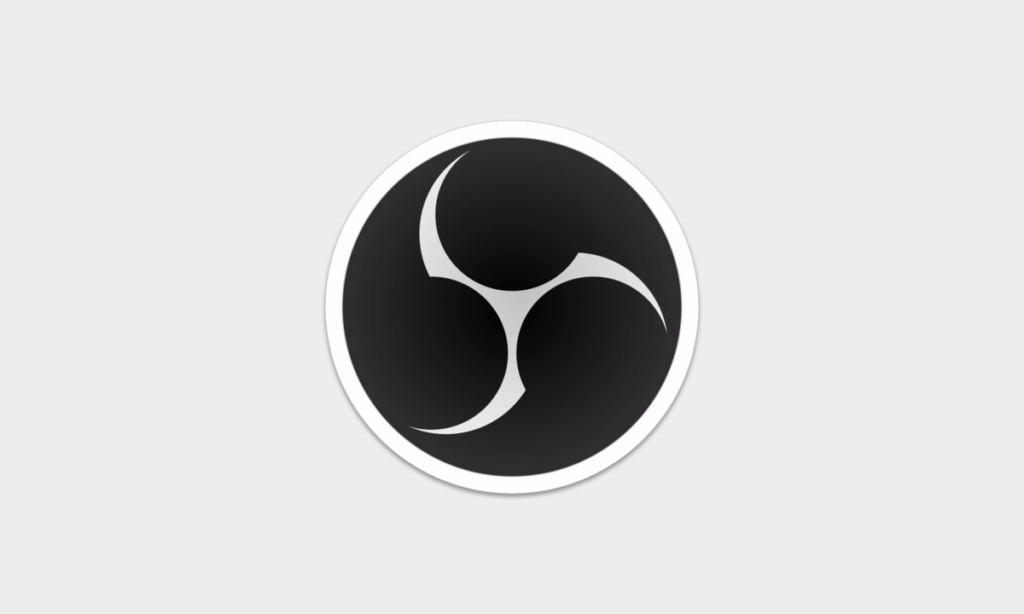
開啟 OBS(或 Streamlabs Desktop)並前往「設定」>「音訊」。 將麥克風設備設定為“Voicemeeter Output (B1)” 如果您決定使用 B1 作為主麥克風混音,如果您想要兩個獨立的總線(例如,一個帶有音樂,一個不帶音樂),請添加第二個帶有“Voicemeeter AUX 輸出(B2)”的設備並相應地劃分您的 Voicemeeter 源。
另一個選擇是不使用全域“Mic/Aux”,而是 透過來源添加“音訊擷取設備” 在場景中(一個指向 B1,一個指向 B2)。這樣,您就可以透過 OBS 混音器更好地控制音軌,從而分別靜音或錄製音軌。
在「設定」>「OBS 輸出」中,開啟「多音軌」進行錄製。 將您的聲音和基本效果分配到軌道 1,2 上是遊戲,3 上是音樂,4 上是聊天,等等。對於 Twitch,如果您想避免索賠,請使用「VOD 軌道」功能並省略音樂:僅將音樂發送給 B2,不要將 B2 包含在 VOD 軌道中。
測試同步。如果您發現音訊領先或落後於影像,您可以在 OBS 中執行以下操作: 調整同步延遲 在音訊設備的高階屬性中以毫秒為單位。從 0 毫秒開始;如果您的擷取裝置或網路導致視訊延遲,請根據需要增加 100-200 毫秒,以符合您的唇語和聲音。
當您聽到喀嚓聲或切音時,請檢查緩衝器。 增加 Voicemeeter 和/或介面中的緩衝區 並關閉以獨佔模式阻止音訊的應用程式(DAW、支援 WebRTC 的瀏覽器等)。從 WDM 切換到 MME 可以提供額外的穩定性,但會增加延遲。
關鍵的一步是在直播前鎖定音量。像直播一樣說話,玩個遊戲,放點背景音樂,然後查看音量表。 確保你的聲音不會斷斷續續 且遊戲不會掩蓋畫外音。如果音訊串流中所有聲音聽起來都很低,請增加 B1 或對應聲道推子的輸出增益,而不是耳機推子。
若要快速管理您的現場混音,請使用熱鍵。 Voicemeeter 巨集按鈕 它允許您建立按鈕來靜音音樂、啟動聊天一鍵通或切換 EQ 設定檔。您可以指派便捷的熱鍵,並將其新增至您的直播平台(如有)。
如果您使用 Discord,請在語音設定中選擇「Voicemeeter AUX 輸入」作為您的揚聲器,將其發送到 AUX 頻道並將其與遊戲分開(如果您遇到斷線或崩潰,請參閱如何修復它們)。 如果產生偽影,請禁用積極的噪音抑制,因為你在 Banana 中自己的門限/壓縮器可以做得更好。另外,請確保 Discord 在重新啟動時不會更改你的預設裝置。
關於音樂,Spotify 等服務可以在更新後從一個裝置轉移到另一個裝置。 檢查每個應用程式的音量混合器中的路由 Windows 每當您注意到音樂沒有回應 AUX 推子時(例如 Spotify)。重新啟動後或連接/斷開 USB 耳機後,這種情況很常見。
良好的維護習慣:保存預設。在 Voicemeeter 選單中, 將您的設定匯出到文件 如果出現問題,可以恢復到穩定狀態。創建一個帶有音樂和不帶音樂的副本,另一個用於採訪(雙麥克風),另一個用於競技遊戲(延遲更低,特效更少)。
- 緩衝區和延遲:設定為 256–384 個現場樣本;如果聽到爆音,請調高。
- 格式一致:盡可能全部以 48 kHz 進行以避免漂移。
- 用麥克風掩蓋音樂:如果您覺得更舒服的話,可以使用側鏈壓縮器在 OBS 中進行操作。
如果你使用的是控制台擷取卡怎麼辦?將其音訊分配到 OBS 中的單獨通道,或者 將其路由到 Voicemeeter 條帶 如果它是透過您的 PC 的音效卡進入的,請保持總延遲較低,這樣您就不會注意到在擷取卡監視器上看到的內容與您聽到的內容之間存在任何延遲。
當您想將聲音提升到一個新的水平時,請使用主均衡器或微妙的效果。 小調整帶來大效果:空氣聲在 8–10 kHz 範圍內有 +1–2 dB 高架,如果您的房間添加了小鼓,則有 200–300 Hz 的切割,以及軟限制器以保護觀眾免受意外峰值的影響。
如果 Windows 在任何時候「遺失」設備,請重新安裝 VB-Audio 驅動程式並重新啟動。 避免在串流過程中更改預設設備;請在非直播狀態下進行這些測試。最好停用會幹擾直播的 Windows 音訊增強功能和製造商實用程式。
最後,花 10 分鐘在 OBS 中設定測試場景並進行本地錄音。 錄製 1-2 分鐘的談話,並附帶遊戲和音樂,並用耳機檢查。查看儀表,看看是否有壓縮機泵送,然後進行調整,直到滿意為止。對混音充滿信心地上線,就成功了一半。
使用此 Voicemeeter Banana 設置 您將擁有清晰的路徑、實用的效果,並能精準控制觀眾和您聽到的內容。關鍵在於將格式統一為 48 kHz,選擇 WDM 以降低延遲,在 VAIO/AUX 中分離音源,合理使用 B1/B2,並花時間測試音量。一旦做好,您的直播音質將更加清晰、平衡、專業,您可以專注於內容創作,無需再為音訊而爭吵。
從小就對科技充滿熱情。我喜歡了解該領域的最新動態,最重要的是,進行交流。這就是為什麼我多年來一直致力於技術和視頻遊戲網站的交流。您可以找到我撰寫的有關 Android、Windows、MacOS、iOS、任天堂或您想到的任何其他相關主題的文章。